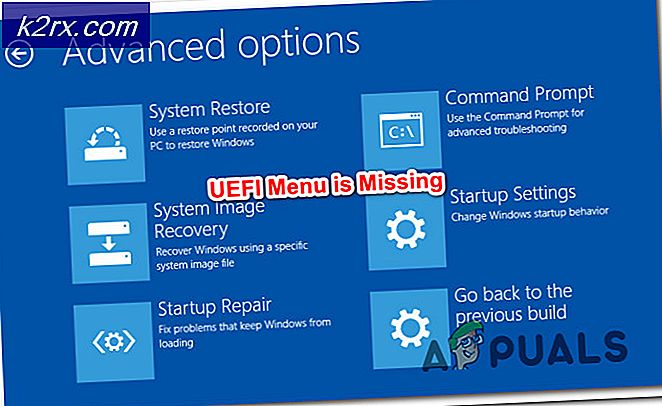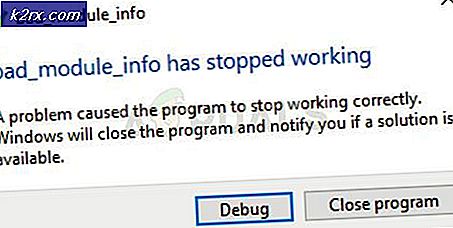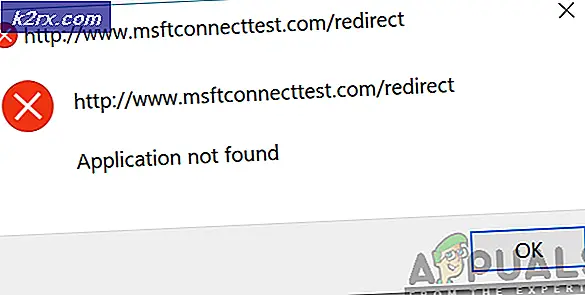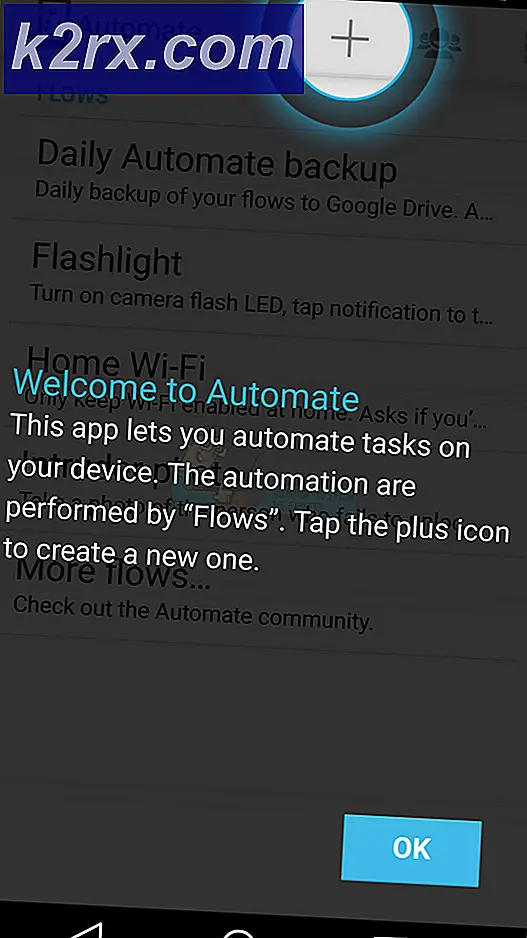Hoe kan ik configuratiebestanden genereren met Network Config Generator?
De moderne netwerkwereld wordt bijna dagelijks gerevolutioneerd. De taken die vroeger het grootste deel van uw tijd in beslag namen, kunnen nu in slechts enkele minuten worden uitgevoerd. Dat is mogelijk dankzij de grote verscheidenheid aan geautomatiseerde tools die nu voor elke netwerkbeheerder beschikbaar zijn. Er was een tijd dat netwerkbeheerders bijna elke taak handmatig moesten uitvoeren, wat een beproeving was. Die dagen zijn, zoals we allemaal weten, gelukkig allang voorbij. Een van de handmatige taken die vrijwel al uw tijd in beslag zouden nemen, was het instellen van configuratiebestanden voor uw netwerkapparaten. Het ergste van het werk is dat de kans op fouten aan het eind van de dag erg groot was en dat zou veel mensen afschrikken. Stel je voor dat je bijna een hele dag aan iets werkt of soms zelfs meer voor niets, behoorlijk teleurstellend.
Solarwinds is een van de meest dominante namen als het gaat om systeem- en netwerkbeheer. Met een heleboel tools wil Solarwinds zijn gebruikers in staat stellen alles onder controle te hebben. Network Config Generator is een gratis tool die u kunt gebruiken om binnen enkele minuten een configuratiebestand voor uw netwerkapparaat te maken. Het proces is volledig automatisch, dus u hoeft zich geen zorgen te maken. Het enige dat nodig is, zijn de netwerkreferenties, wat vrij duidelijk is.
Network Config Generator installeren
Om te beginnen, moet u de Network Config Generator-tool op uw systeem installeren. Ga hiervoor naar deze link en download de volledig gratis tool van de website van Solarwinds. Nadat u het .zip-bestand heeft gedownload, volgt u de onderstaande instructies om een installatie uit te voeren die vrij ongecompliceerd is.
- Pak het gedownloade .zip uit naar een willekeurige map en navigeer vervolgens naar de opgegeven map.
- Voer de ... uit SolarWinds-Network-Config-Generator-v1.0.exe bestand en wacht tot het klaar is met het configureren van het installatieprogramma.
- Zodra het installatieprogramma is gestart, klikt u op De volgende om het installatieproces te starten.
- Ga akkoord met de licentievoorwaarden en overeenkomst en klik vervolgens op De volgende.
- Kies waar u de tool wilt installeren en klik vervolgens op De volgende.
- Als u klaar bent, klikt u ten slotte op Installeren om de installatie te initialiseren.
- Wacht tot het klaar is met het installeren van Network Config Generator en klik vervolgens op Af hebben.
Configuratiebestanden genereren
Nu de tool op uw systeem is geïnstalleerd, bent u klaar om configuratiebestanden voor uw netwerk te genereren. De tool is zeer eenvoudig te gebruiken, waardoor u binnen enkele minuten een configuratiebestand kunt genereren dat u vervolgens met CLI in uw netwerk kunt invoeren. Volg de onderstaande stapsgewijze procedure om een configuratiebestand voor uw netwerkapparaat te genereren.
- Nadat u de installatiewizard voor Netwerkconfiguratiegenerator, wordt de tool automatisch geladen. Als dit niet het geval is, opent u het door ernaar te zoeken in het Start menu.
- Nu wordt u op de eerste pagina van de tool gevraagd om het IP adres van het apparaat waarvoor u een configuratiebestand en de SNMP wilt genereren community string.
- Je kunt ook extra voorraden verzamelen door naar te gaan Apparaat Voorraad Instellingen en vervolgens een keuze maken uit de verstrekte lijst.
- Nadat u de vereiste aanmeldingsgegevens heeft ingevoerd, klikt u op De volgende.
- Kies daarna een sjabloon uit de lijst met meegeleverde sjablonen. Als u wilt, kunt u de gemarkeerde sjabloon bewerken door op de ‘Bewerk geselecteerde sjabloon’Knop. U kunt ook een nieuwe sjabloon aanmaken door op ‘te klikken.Maak een nieuwe sjabloon’.
- Klik De volgende zodra u klaar bent om verder te gaan.
- Nu moet u enkele waarden opgeven volgens de door u gekozen sjabloon. Zodra u dat heeft gedaan, klikt u op De volgende verder gaan.
- Hiermee heb je met succes een configuratie gegenereerd voor het opgegeven netwerkapparaat.
- Om de configuratie op uw netwerkapparaat toe te passen, moet u de meegeleverde opdrachten kopiëren en plakken in het Opdrachtregelinterface van uw netwerkapparaat.
- Anders dan dat, als u het configuratiebestand wilt opslaan, kunt u dit doen door op de Sparen en vervolgens een pad voor het bestand specificeren.